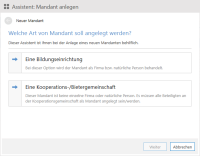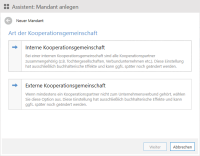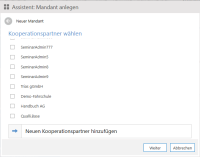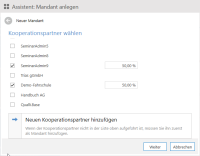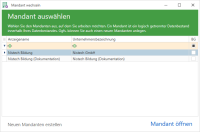Arbeiten mit Mandanten
Anlegen eines neuen Mandanten
Der erste Mandant![]() Ein System auf einem Server, die Benutzer bedienen können, ohne dass sie gegenseitigen Einblick in Daten, Benutzerverwaltung o.Ä. haben. Der Mandant (engl. "tenant") ist die oberste Ordnungsinstanz in dem IT-System und stellt eine datentechnisch und organisatorisch abgeschlossene Einheit im System dar. Der Mandant strukturiert somit die Nutzung des Systems., der Vertragspartner der Nistech GmbH, wird i.d.R. im Zuge der Ersteinrichtung durch den Support angelegt.
Ein System auf einem Server, die Benutzer bedienen können, ohne dass sie gegenseitigen Einblick in Daten, Benutzerverwaltung o.Ä. haben. Der Mandant (engl. "tenant") ist die oberste Ordnungsinstanz in dem IT-System und stellt eine datentechnisch und organisatorisch abgeschlossene Einheit im System dar. Der Mandant strukturiert somit die Nutzung des Systems., der Vertragspartner der Nistech GmbH, wird i.d.R. im Zuge der Ersteinrichtung durch den Support angelegt.
In folgenden Fällen können weitere Mandanten sinnvoll sein:
- Andere Unternehmen (z.B. Partnerfirmen, Tochtergesellschaften, Filialen, Bietergemeinschaften) sollen die gleiche Datenbank
 Datenbank
Jeder Qualli.life-Kunde erhält mindestens einen für sich abgeschlossenen Bereich im Nistech-Rechenzentrum, in dem alle in Qualli verwalteten Daten abgelegt werden. Dieser Bereich wird als Datenbank bezeichnet. verwenden, um eine zentrale Administration und Datenhaltung zu ermöglichen.
Datenbank
Jeder Qualli.life-Kunde erhält mindestens einen für sich abgeschlossenen Bereich im Nistech-Rechenzentrum, in dem alle in Qualli verwalteten Daten abgelegt werden. Dieser Bereich wird als Datenbank bezeichnet. verwenden, um eine zentrale Administration und Datenhaltung zu ermöglichen. - Sie möchten die Datenbestände von Fachbereichen/Abteilungen etc. trennen.
- Sie benötigen mehrere Buchführungsbestände
- Sie benötigen einen Datenbestand für interne Tests oder Schulungen
Im Folgenden wird die Anlage eines Mandanten erläutert.
Starten Sie den Assistenten zur Mandantenanlage.
Auf der ersten Seite treffen Sie die Wahl zwischen einem Unternehmen ("Eine Bildungseinrichtung") und einer Unternehmensgemeinschaft ("Eine Kooperations-/Bietergemeinschaft").
Selbstverständlich können alle Arten von Unternehmen angelegt werden. Qualli.life ist nicht auf Bildungseinrichtungen beschränkt.
Wählen Sie eine der beiden Schaltflächen aus. Im Fall einer Bietergemeinschaft erscheint eine weitere Entscheidungsseite:
Eine Interne Kooperationsgemeinschaft besagt, dass alle beteiligten Unternehmen zusammengehören (z.B. Tochtergesellschaften). Die externe Kooperationsgemeinschaft besagt, dass die Unternehmen vollständig autark agieren. Diese Einstellung dient einigen Auswertungen im Bereich der Finanzen und kann später auch geändert werden.
Wenn Sie Ihre Wahl getroffen haben, werden Sie aufgefordert, die Kooperationspartner auszuwählen:
Setzen Sie bei den Mandanten, die Mitglieder in der Kooperationsgemeinschaft sind, das Häkchen. Es erscheint dahinter ein Textfeld, in dem Sie den prozentualen Anteil eingeben können:
Sollte der Kooperationspartner noch nicht als Mandant angelegt sein, klicken Sie auf die Schaltfläche "Neuen Kooperationspartner hinzufügen". Es erscheint der Dialog, der auch erscheint, wenn Sie im ersten Schritt gleich "eine Bildungseinrichtung" ausgewählt hätten.
Füllen Sie alle Felder aus, die Sie benötigen. Das Feld "Anzeigename" muss zwingend gefülltsein.
Dies ist die Standardmaske zur Eingabe von Unternehmen in Qualli.life. Füllen Sie die Felder "Firmenname", wenn es sich um eine Firma handelt (z.B. GmbH, GbR, AG usw.), die Felder "Anrede", "Titel", "Vorname", "Nachname" nur, wenn es sich um eine Person handelt (z.B. Einzelunternehmen).
Auf der nächsten Seite des Assistenten werden Sie zur Eingabe der Anschrift und auf der darauffolgenden zur Eingabe der Kommunikationsdaten aufgefordert. Nach Abschluss des Assistenten kehren Sie zurück in die Liste "Kooperationspartner wählen" und der neue Kooperationspartner ist in der Liste enthalten.
Wenn Sie nach Auswahl aller Kooperationspartner auf "Weiter" geklickt haben, erscheint die Liste der ausgewählten Kooperationspartner. Wählen Sie hier den federführenden Partner aus. Diese Auswahl ist erforderlich, auch wenn kein Unternehmen federführend sein sollte. Nachdem Sie die Auswahl getroffen haben, werden Sie wiederum aufgefordert die Bezeichnung der Kooperationsgemeinschaft, dessen Adresse und Kommunikationsdaten einzugeben. Die Felder werden mit den Daten des federführenden Kooperationspartners vorgefüllt, können aber beliebig geändert werden.
Bestätigen Sie am Ende des Assistenten die Mandantenanlage mit der Schaltfläche "Mandant anlegen". Der neue Mandant wird nun gespeichert und steht ab sofort zur Verfügung.
Beachten Sie, dass ggfs. Berechtigungen für den Zugriff auf den neuen Mandanten gewährt werden müssen. Ansonsten ist nur der Administrator in der Lage, den Mandanten zu öffnen. (siehe auch "Benutzerverwaltung")
Wechseln des Mandanten / Mandantenauswahl
Welcher Mandant aktuell geöffnet ist, entnehmen Sie der Titelzeile von Qualli.life:

Wenn Sie als Benutzer auf mehr als einen Mandanten Zugriff erhalten haben, steht in der Anmeldemaske (siehe auch "Benutzeranmeldung") das Feld "Mandant" zur Verfügung, sobald Sie sich angemeldet haben:
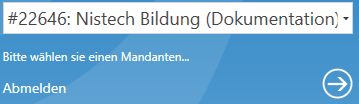
Im Auswahlfeld stehen alle Mandanten zur Verfügung, auf die Sie auch Zugriffsrechte erhalten haben. Die Zahl (hier #13162) ist die interne Mandantennummer, der Name ist der Anzeigename, der in den Mandantenstammdaten hinterlegt wurde und dort auch geändert werden kann.Wählen Sie den Mandanten und klicken Sie auf die Schaltfläche mit dem Pfeil.
Qualli.life stellt nun ausschließlich die Daten dieses Mandanten zur Verfügung. Wenn Sie nach der Anmeldung den Mandanten wechseln möchten, klicken Sie in der Symbolleiste für den Schnellzugriff auf die Schaltfläche "Mandant wechseln"

Es öffnet sich das Fenster zur Mandantenauswahl:
Wählen Sie den Mandanten aus und klicken Sie dann auf "Bestand öffnen". Sofern Sie über Zugriffsrechte mit Ihrer aktuellen Anmeldung verfügen, werden Sie auch automatisch eingeloggt. Anderenfalls erscheint das Anmeldefenster, in dem Sie Benutzername und Kennwort eingeben müssen.
Mandant löschen
Das Löschen von Mandanten erfolgt durch den Support mithilfe eines Serviceauftrags. Einen Serviceauftrag erstellen Sie unter
Im Kapitel "Serviceaufträge" finden Sie detaillierte Informationen zum Serviceauftrag.